输入异常|硬件故障 键盘驱动程序错误与故障解决方法
- 问答
- 2025-07-30 03:27:47
- 5
键盘罢工了?别慌!手把手教你搞定输入异常和硬件故障 💻🔧
场景引入:
深夜赶工PPT,突然键盘“抽风”——按键没反应、乱码,甚至自动输入一串“hhhhhh”……😱 别急着砸键盘!可能是硬件故障、驱动抽风,或者系统“闹脾气”,跟着这篇指南,一步步排查问题,让你的键盘重获新生!
先做基础检查!排除“低级错误” ✅
- 物理连接:
- 有线键盘:拔插USB接口(换个接口试试),检查线材是否破损。
- 无线键盘:换电池!📡 确认接收器插稳,关闭其他蓝牙设备干扰。
- 键盘锁定:
- 误触
Num Lock/Caps Lock导致输入异常,指示灯亮了就是它搞鬼!💡
- 误触
硬件故障排查 🛠️
症状:部分按键失灵、按键黏连、进水等。
- 清洁键盘:
- 用毛刷清理缝隙灰尘,黏键用酒精棉片轻擦(关机操作!)。
- 进水?立刻断电!倒扣晾干48小时,别用吹风机(高温会GG)。💦
- 测试键盘:
外接另一台电脑/手机,如果依旧故障——大概率硬件坏了,考虑换新吧。💸

键盘驱动故障|系统级修复 🔄
症状:驱动崩溃、系统识别异常、按键错乱(比如按A出Z)。
- 重启大法:
90%的玄学问题靠重启解决!长按电源键10秒强制重启。♻️
- 更新/回滚驱动:
- Win系统:右键「此电脑」→「管理」→「设备管理器」→找到键盘,右键「更新驱动」或「卸载设备」(重启后自动重装)。
- Mac系统:左上角🍎→「系统设置」→「键盘」→重置键盘偏好。
- 排查软件冲突:
- 安全模式下测试键盘(开机时按
F8或Shift+重启进入),正常?说明某后台软件在搞事!🕵️♂️
- 安全模式下测试键盘(开机时按
终极方案:重装系统/外接键盘 💻
如果以上全无效:

- 系统还原:恢复到键盘正常的时间点(Win搜“系统还原”,Mac用时间机器)。
- 外接键盘:临时救急用USB/蓝牙键盘,确认是否主板接口故障。
- 售后维修:保修期内赶紧找官方!过保可尝试第三方维修(但可能不如换新划算)。📞
预防小贴士 🌟
- 定期用压缩空气清理键盘缝隙。
- 避免在键盘旁吃喝(可乐洒进去的悲剧太多了!🥤)。
- 重要数据随时保存,防患于未然!💾
:键盘故障别暴躁,从简单到复杂一步步排查,大部分问题都能搞定!如果实在没救……恭喜,你终于有理由换那个炫彩机械键盘了!🎮
(本文方法基于2025年7月主流操作系统及硬件技术,具体情况可能因设备差异略有不同。)
本文由 中宏壮 于2025-07-30发表在【云服务器提供商】,文中图片由(中宏壮)上传,本平台仅提供信息存储服务;作者观点、意见不代表本站立场,如有侵权,请联系我们删除;若有图片侵权,请您准备原始证明材料和公证书后联系我方删除!
本文链接:https://vps.7tqx.com/wenda/481238.html
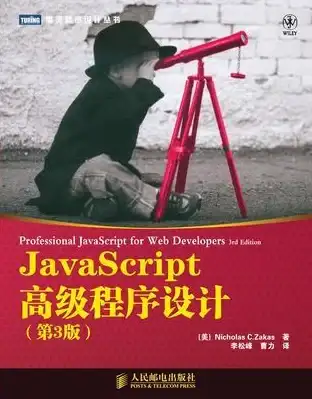
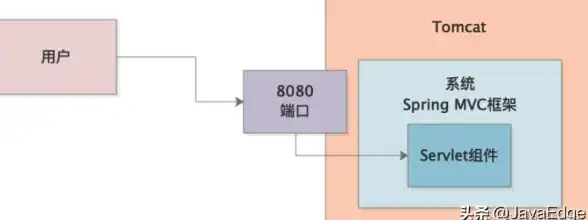
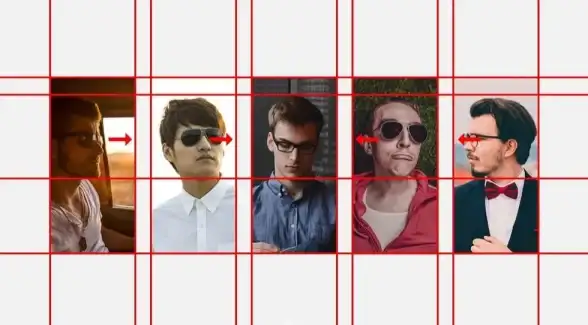




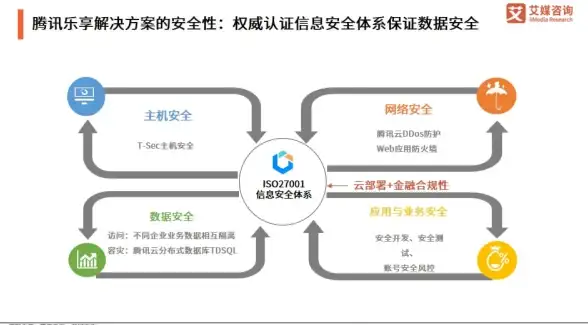

发表评论